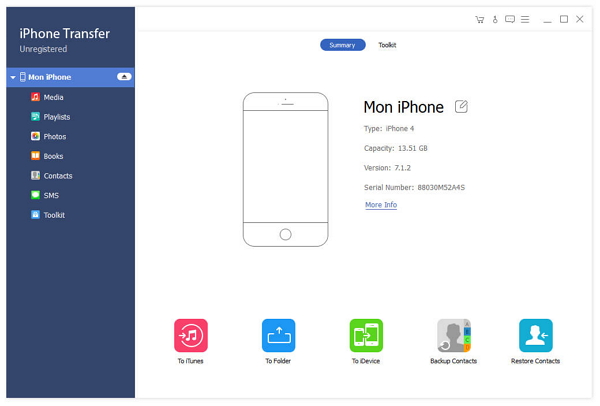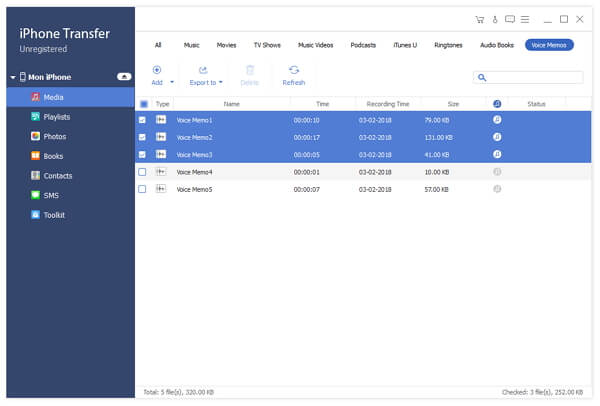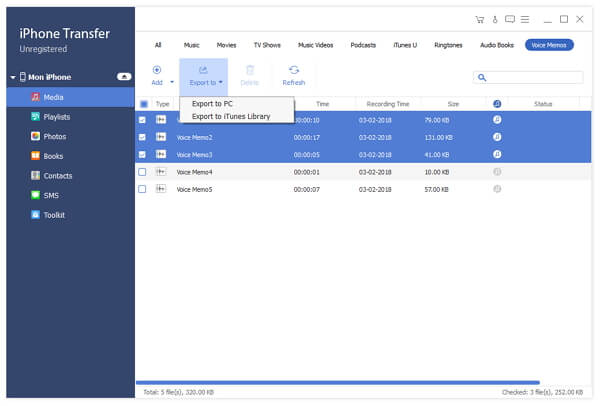Miten siirtää iPhone 4-äänimuistioita tietokoneellesi
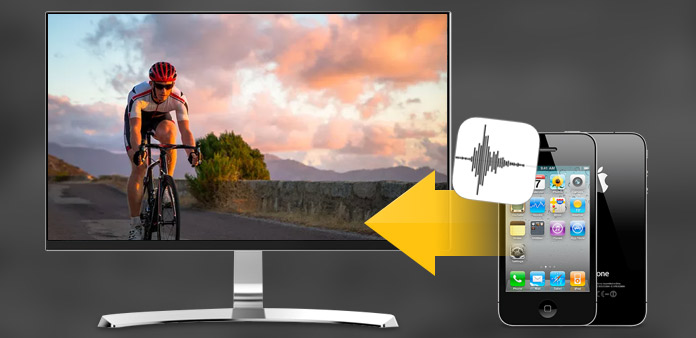
Mitä tarvitset?
Ohjelmisto: Tipard iPhonen 4 - PC Transfer Ultimate
OS-tuki: Windows NT4 / 2000 / 2003 / XP ja Windows Vista, Windows 7
Laitteistovaatimukset: 800MHz Intel tai AMD CPU, tai edellä; 512MB RAM tai enemmän
Valmistelu: Lataa ja asenna Tipard iPhone 4 - PC Transfer Ultimate, ja kaksoisnapsauta ohjelmistoa avata pääliitäntä.
-
Vaihe 1Liitä iPhone 4 tietokoneeseen
Liitä iPhone 4 tietokoneeseen Applen omistetun datajonon kautta, niin näet seuraavan kuvan. -
Vaihe 2Valitse siirrettävä äänimuistion tiedosto
- Pääliittymän vasemmalla puolella näet luettelon, joka näyttää eri iPhone 4 -tiedostot eri tyypeille. Valitse "Voice Memos" näytön luettelosta, ja käyttöliittymän oikea puoli näyttää äänimuistion tiedostot yksityiskohtaisesti seuraavassa kuvakaappauksessa. Jokaisen äänitetyn äänitiedoston edessä on valintaruutu, voit tarkistaa kaikkien valitsemalla kaikki äänimuistion tiedostot tai valitsemalla vain yhden, sitten "Vie kohteeseen" -painike aktivoidaan hetkeksi.
-
Vaihe 3Aloita tiedostojen siirto
- Napsauta "Vie kohteeseen" -painiketta, jotta voit kopioida haluamasi äänimuistion tiedoston tietokoneelle varmuuskopiointiin. Siirron jälkeen lähtökansi avautuu automaattisesti.